お役立ちブログ
LINE公式アカウントの開設方法
集客やリピーターづくりに欠かせないLINE公式アカウント。開設する方法は?

集客やリピーターづくり、売り上げのUPにも繋がる「LINE公式アカウント」。
とはいえ、作るのって難しくない?簡単にできるの?
実際に使ってみたくても開設の仕方がわからない!
そんな方向けに、この記事ではLINE公式アカウントを開設する方法を簡単に解説します。
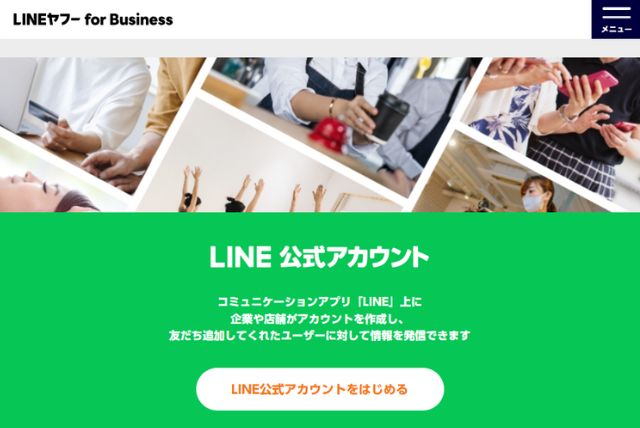
※LINE公式アカウントは、アプリまたはWEB上から開設することができますが、こちらではWEBでの登録方法をご案内します。
手順1:
LINE公式アカウントの公式ページよりLINE公式アカウントをはじめるをクリックし、LINE Business IDの画面へ移動。
手順2:
個人のLINEアカウントで作成する場合、緑のボタン「LINEアカウントで登録」を選択し、お使いのLINEのメールアドレスとパスワードを入力します
※新しくメールアドレスで作成したい場合は黒いボタン「メールアドレスで登録」を選択し、メールアドレスを入力した後に「登録用のリンクを送信」をクリックします。
手順3:
登録メールアドレス宛に、リンクが書かれたメールが届くので、リンクを開き「登録画面に進む」をクリック。名前とパスワードを設定し、「登録」をクリックでアカウントの登録が完了!
手順4:
次に「サービスに移動」をクリックし、アカウント情報の入力へと進みます。
手順5:
アカウントの作成に必要な、「アカウント名」「メールアドレス」「地域」「業種」などを入力し、利用規約に同意をすると"LINEアカウントが作成されました"の表示が。
LINE公式アカウント開設完了です!

「LINE Official Account Managerへ」のボタンから先ほど登録した内容でログインをします。
右上の「設定」>「アカウント設定」をクリックし、基本設定の画面へ。
アイコン画像の設定や、ステータスメッセージ(アカウント名の下に表示されるメッセージ)などを入力します。
これで基本の設定は完了!

プロフィールは、友だち追加する際に必ず表示される画面です。
営業時間や住所などの基本情報の掲載が可能で、アカウントの強力な認知経路となります。
「プロフィール」>「プロフィールページ設定」から表示を確認しながら設定することができます。
プロフィールに表示される「ボタン」は最大3つ設定ができます。
「トーク」はデフォルトでの表示なので、残り2つは「投稿」「通話」「クーポン」「ショップカード」「サービスページ」「予約」の中から選択することが可能です。
入力が完了したら画面右下の「保存」ボタンを押した後に「公開」をクリックし、LINE公式アカウントの公開へ!

LINE公式アカウントには、「未認証アカウント」と「認証済アカウント」の2種類あり、アカウント開設後に申請を行い審査を通過することで、「認証済アカウント」となります。
「認証済アカウント」には青色のバッジがつき、LINEアプリ内に表示されるようになり新たな友だちの追加が見込めるほか、LINEのキャラクターが入った店舗で使える案内ポスターを無料でダウンロードできるなどさまざまなメリットがあります。
「LINE Official Account Manager」>「設定」>「アカウント設定」>情報の公開「認証ステータス」にある「アカウント認証をリクエスト」のボタンをクリック。

LINE公式アカウントで使える機能は同じですが、送信できるメッセージの通数に応じて料金が異なります。
■コミュニケーションプラン
月額料金 無料!
送信可能なメッセージ数 200通/メッセージの追加不可
■ライトプラン
月額料金 5,000円(税別)
送信可能なメッセージ数 5,000通/メッセージの追加不可
■スタンダードプラン
月額料金 15,000円(税別)
送信可能なメッセージ数 30,000通/メッセージの追加は1通あたり1.1~3.0円
計算方法
LINE公式アカウントの友だち数が50名で、1週間に1回全員宛にメッセージを送った場合
50名×1通×4週間=200通 となりますので、メッセージ配信を増やす場合はコミュニケーションプランからライトプランへのプラン変更が必要になります。

LINE公式アカウントは、個人や法人でも簡単に作れ、無料プランでも活用できるサービスです。アカウントを作成後は運用することで、効果的にマーケティングが行えます。
国内約9600万人が利用しているLINEを活用して、集客やリピーター作りをしていきましょう!


